- Wenn Sie das Gefühl haben, dass Ihr PC langsam läuft und Sie erfahren möchten, wie Sie die Computerleistung in Windows 10 verbessern können, sind Sie bei uns richtig.
- Wir haben eine Liste der effizientesten leistungssteigernden Praktiken in Windows 10 zusammengestellt.
- Dazu gehören die Verwendung von PC-Boostern, das Aktualisieren von Treibern, das Ausführen von Scans und mehr.
- Lesen Sie weiter unten, wenn Sie auf der Suche nach einem W. sindindows 10 Leistungsverbesserung.

Diese Software repariert häufige Computerfehler, schützt Sie vor Dateiverlust, Malware, Hardwarefehlern und optimiert Ihren PC für maximale Leistung. Beheben Sie PC-Probleme und entfernen Sie Viren jetzt in 3 einfachen Schritten:
- Laden Sie das Restoro PC-Reparatur-Tool herunter das kommt mit patentierten Technologien (Patent verfügbar Hier).
- Klicken Scan starten um Windows-Probleme zu finden, die PC-Probleme verursachen könnten.
- Klicken Repariere alles um Probleme zu beheben, die die Sicherheit und Leistung Ihres Computers beeinträchtigen
- Restoro wurde heruntergeladen von 0 Leser in diesem Monat.
Windows 10 und eine Vielzahl von Drittanbieter-Apps enthalten Systemoptimierungstools. Mit diesen Tools können Sie Windows beschleunigen und Systemfehler beheben, die das Betriebssystem untergraben könnten.
Um Ihrem Desktop oder Laptop einen Schub zu geben, sollten Sie die Systemtools in Windows und möglicherweise auch einige, die in zusätzlicher Software von Drittanbietern enthalten sind, optimal nutzen.
So verbessern Sie die PC-Leistung in Windows 10, vor allem mit den plattformeigenen Optionen und Tools, aber auch mit einigen Extras Dienstprogramme.
Was kann ich tun, um meinen Windows 10-Computer zu beschleunigen? Als erstes sollten Sie alle nutzlosen Hintergrundprozesse löschen. Normalerweise wird eine langsame PC-Leistung durch einen Mangel an RAM verursacht.
Wenn dies nicht funktioniert, entfernen Sie einige Startelemente oder beschleunigen Sie Kontextmenüs. Weitere Informationen dazu finden Sie in der folgenden Anleitung.
Wie kann ich die Leistung meines Windows 10-PCs steigern?
- Laufwerke mit Software von Drittanbietern aktualisieren
- Überprüfen Sie die RAM-Auslastung und schließen Sie die Hintergrundprozesse
- Optimieren Sie Ihren PC
- Entfernen Sie die Startobjekte
- Beschleunigen Sie das Hochfahren von Windows 10
- Passen Sie die Leistungsoptionen an
- Auf wenig Speicherplatz prüfen
- Führen Sie die Systemdateiprüfung aus
- Führen Sie die Systemwartungs-Fehlerbehebung aus
- Kontextmenüs beschleunigen
1. Aktualisieren Sie die Laufwerke mit Software von Drittanbietern
Veraltet Fahrer kann Desktops und Laptops verlangsamen, und einige Hardwaregeräte funktionieren möglicherweise ohne die aktuellsten Treiber nicht richtig.
Wahr, Windows Update aktualisiert automatisch die wichtigsten Treiber; aber das garantiert nicht, dass sie alle aktualisiert werden. Daher können Sie Treiber mit dem Geräte-Manager in Windows überprüfen und aktualisieren.
Es gibt jedoch auch verschiedene Programme von Drittanbietern, die veraltete Treiber identifizieren und aktualisieren.
DriverFix ist ein hervorragendes Dienstprogramm, mit dem Sie Ihre Treiber schneller aktualisieren können. Es verfügt über eine Datenbank mit über 18 Millionen Treibern, sodass Sie sicher sein können, dass es Ihren findet.
Herunterladen und Installieren des Tools ist ganz einfach. Es wird direkt nach Abschluss der Installation gestartet und führt einen Scan durch, um nach veralteten Treibern zu suchen.
Nach nur wenigen Sekunden erhalten Sie einen Bericht mit einer Liste empfohlener Treiber zur Installation.

Dann kannst du an. drücken Alle aktualisieren Schaltfläche, um die veralteten Treiber zu aktualisieren. Es besteht auch die Möglichkeit, die Treiber einzeln zu aktualisieren, indem Sie die entsprechenden Kontrollkästchen aktivieren und auf das klicken Aktualisieren Knopf von ihrer rechten Seite.

DriverFix
Wenn Sie Ihre Treiber mit DriverFix schnell aktualisieren, wird die Leistung Ihres PCs definitiv verbessert.
2. Überprüfen Sie die RAM-Auslastung und schließen Sie die Hintergrundprozesse
- Klicken Sie mit der rechten Maustaste auf die Taskleiste und wählen SieTaskmanager.
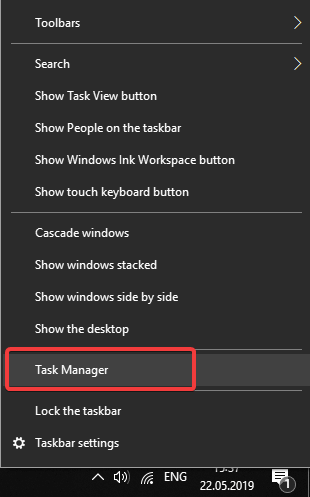
- Um die RAM-Nutzung zu überprüfen, wählen Sie die Performance Registerkarte im Task-Manager-Fenster wie unten gezeigt (das enthält ein Speicherdiagramm, das Ihnen die Menge des verwendeten Arbeitsspeichers anzeigt).
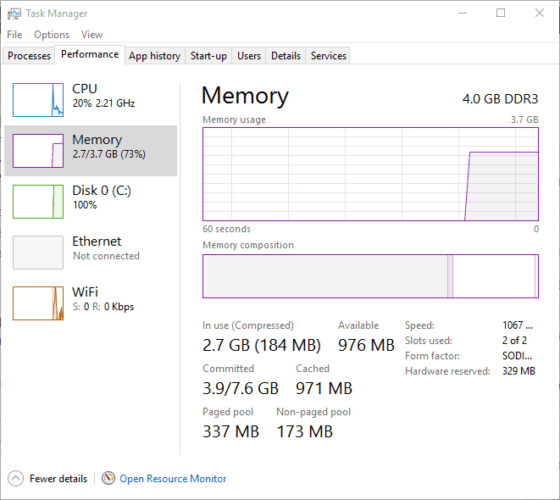
- Drücke den Prozesse Tab. Das zeigt Ihre Software in der Taskleiste und Hintergrundprozesse geöffnet.
- Wählen Sie dort Hintergrundprozesse aus und drücken Sie deren Task beenden Schaltfläche, um sie zu schließen (Schließen Sie nicht die wichtigeren Prozesse, die unter Windows-Prozesse aufgeführt sind).
- Sie benötigen keine Software von Drittanbietern, um Browsererweiterungen und Apps zu schließen; aber Das Browser-Plugin von CCleaner Werkzeuglisten alle Chrom, Firefox, Internet Explorer und Opera-Erweiterungen, Plug-Ins und Apps.
- Klicke auf Werkzeuge, dann weiter Browser-Plugins in CCleaner, um dieses Tool zu öffnen.
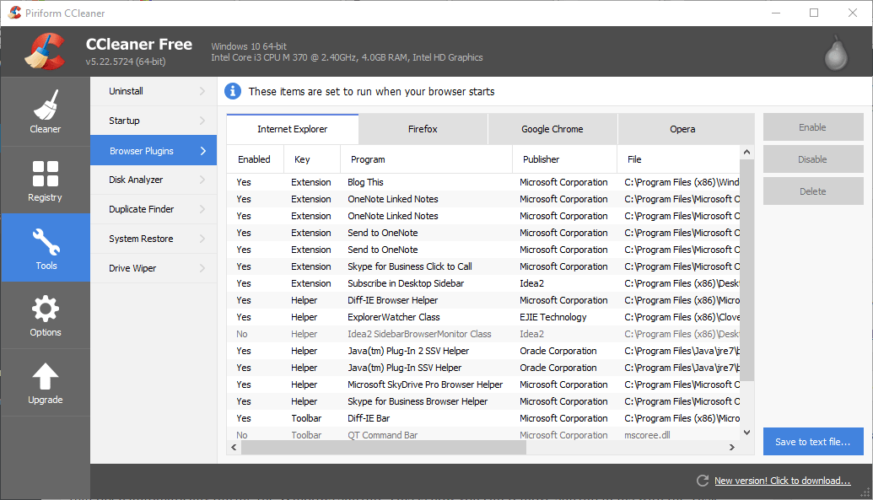
- Jetzt können Sie Browsererweiterungen und Apps schnell ausschalten, indem Sie sie dort auswählen und auf klicken Deaktivieren oder Löschen.
Führen Sie einen Systemscan durch, um potenzielle Fehler zu entdecken

Wiederherstellen herunterladen
PC-Reparatur-Tool

Klicken Scan starten um Windows-Probleme zu finden.

Klicken Repariere alles um Probleme mit patentierten Technologien zu beheben.
Führen Sie einen PC-Scan mit dem Restoro Repair Tool aus, um Fehler zu finden, die Sicherheitsprobleme und Verlangsamungen verursachen. Nachdem der Scan abgeschlossen ist, ersetzt der Reparaturvorgang beschädigte Dateien durch neue Windows-Dateien und -Komponenten.
⇒ CCleaner herunterladen
RAM ist vielleicht die wichtigste Systemressource. Dies ist die Menge an temporärem Speicher, die ein PC für Software hat. Jede Software benötigt mindestens ein wenig RAM, und viele offene Programme und Hintergrundprozesse überfordern die Systemressourcen.
Beispielsweise sind neue Windows-Spiele im Allgemeinen die ressourcenhungrigste Software; und sie laufen langsamer, wenn viele andere Hintergrundprogramme und -prozesse die Menge an freiem RAM reduzieren, die sonst dem Spiel zugewiesen werden könnte.
Das Ausführen von Spielen mit den höchsten Grafikeinstellungen, die den Arbeitsspeicher weiter verbrauchen, verlangsamt auch das Gameplay. Somit besteht ein offensichtlicher Zusammenhang zwischen RAM und PC-Leistung.
Daher ist es nicht verwunderlich, dass einige Windows-Optimierungssoftware eine RAM-Optimierung enthält, die RAM freigibt. Obwohl Windows 10 keinen RAM-Optimierer enthält, können Sie dennoch viel RAM freigeben, indem Sie Software und Hintergrundprozesse manuell schließen.
Vergessen Sie nicht, dass das Deaktivieren von Browsererweiterungen, Apps und Plug-Ins auch etwas RAM spart.
Windows 10 nutzt nicht den gesamten Arbeitsspeicher? Lesen Sie unseren Leitfaden zur Verbesserung der RAM-Nutzung
3. Optimieren Sie Ihren PC
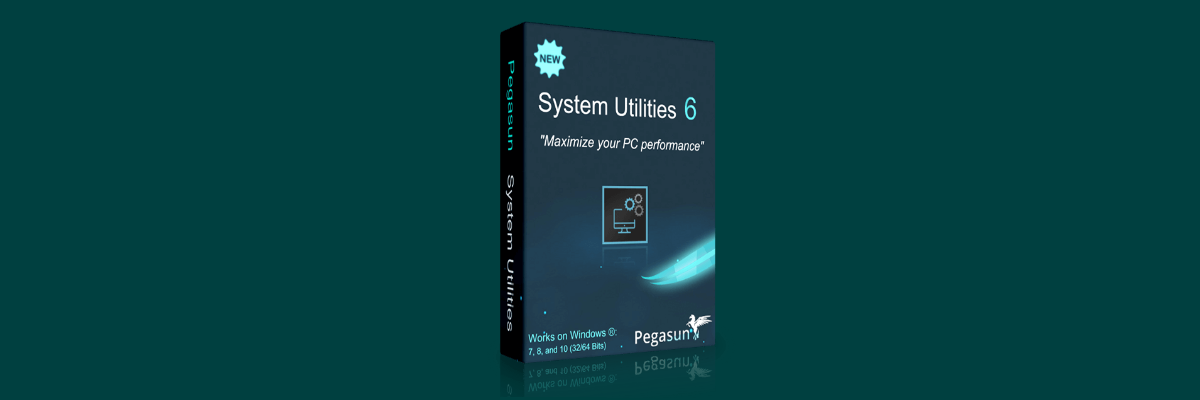
Es versteht sich von selbst, dass eine der besten Möglichkeiten zur Verbesserung der Leistung in Windows 10 die Verwendung eines zuverlässigen Optimierungstools von Drittanbietern ist.
Während einige der Optimierungen selbst manuell durchgeführt werden könnten, erfordern sie ein gewisses Maß an Geschick und Erfahrung, sonst könnten Sie Ihren PC beschädigen, anstatt ihn zu reparieren es.
Davon abgesehen empfehlen wir Ihnen, es auszuprobieren Windows 10 Optimierer von Pegasun, da es die Arbeit erledigt, ohne Zeit oder Mühe zu verschwenden.
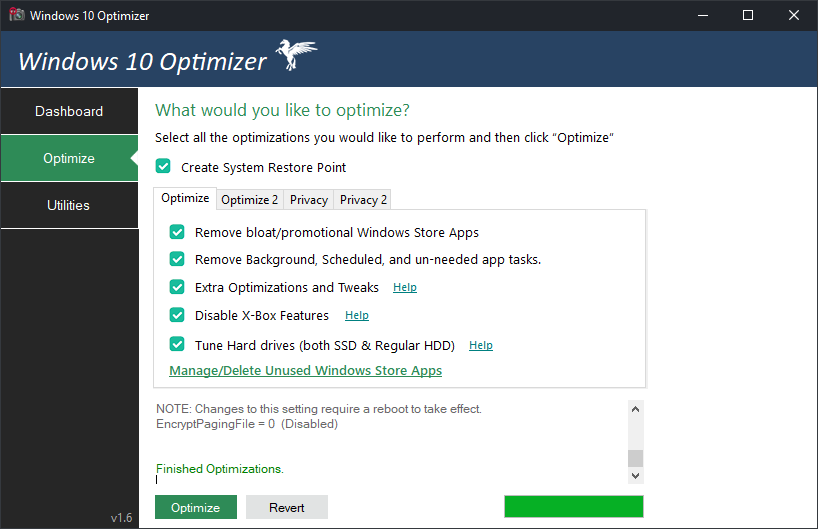
Die Benutzeroberfläche des Programms ist sehr vereinfacht und die Schaltflächen, die angeklickt werden müssen, sind auf ein Minimum beschränkt, sodass Sie sich auf die Verwendung Ihres PCs konzentrieren können, anstatt Ihren PC zu optimieren.

Windows 10 Optimierer
Windows 10 Optimizer bringt Ihren PC mit Geschwindigkeiten, die mit denen einer frischen Windows 10-Installation vergleichbar sind. Versuchen Sie es jetzt!
4. Entfernen Sie die Startobjekte
- Öffne das Taskmanager wie vorher.
- Klicken Sie nun auf die Anlaufen Registerkarte, um eine Liste Ihrer Startsoftware wie unten beschrieben zu öffnen. Beachten Sie, dass sich der Startup-Manager bei einigen früheren Windows-Plattformen in MSConfig befindet, das Sie öffnen können, indem Sie „msconfig“ in Run eingeben.
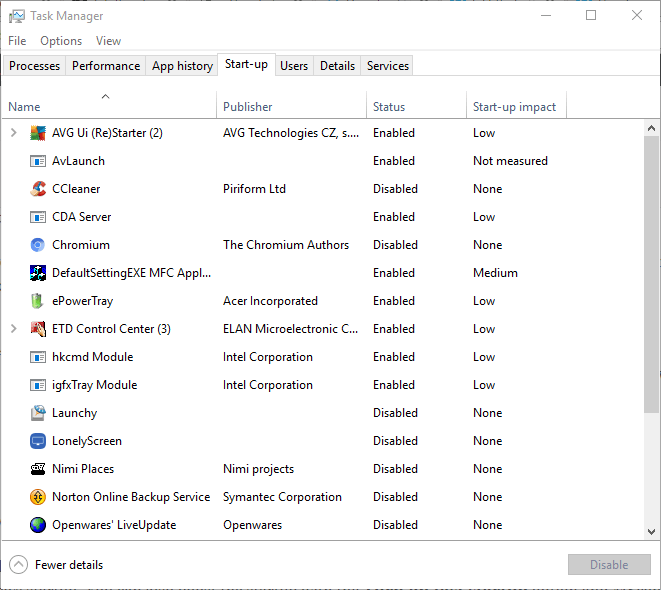
- Wählen Sie Startobjekte aus und drücken Sie deren Deaktivieren Schaltflächen, um sie aus dem Windows-Start zu entfernen.
Sie können weiter RAM sparen und den Start von Windows 10 beschleunigen, indem Sie die Startsoftware entfernen. Das sind Programme, die beim Windows-Start automatisch geöffnet werden.
Anmerkung der Redaktion: Dieser Artikel geht weiter auf dem Nächste Seite. Wenn du mehr Anleitungen und Tipps lesen möchtest, schau mal vorbei unsere Hub.
 Haben Sie immer noch Probleme?Beheben Sie sie mit diesem Tool:
Haben Sie immer noch Probleme?Beheben Sie sie mit diesem Tool:
- Laden Sie dieses PC-Reparatur-Tool herunter auf TrustPilot.com als großartig bewertet (Download beginnt auf dieser Seite).
- Klicken Scan starten um Windows-Probleme zu finden, die PC-Probleme verursachen könnten.
- Klicken Repariere alles um Probleme mit patentierten Technologien zu beheben (Exklusiver Rabatt für unsere Leser).
Restoro wurde heruntergeladen von 0 Leser in diesem Monat.


